Actualizado el viernes, 8 diciembre, 2023
Guardar fotos y archivos de todo tipo en la nube te permitirá liberar espacio en la memoria del celular. Aprende con este tutorial cómo subir a la nube las fotos de tu celular de una forma rápida y sencilla. De igual manera podrás hacerlo con cualquier otro tipo de archivo. Para esto vamos a usar el programa o aplicación Google Drive.
Si aún no has leído los anteriores tutoriales sobre la nube y sus servicios te invitamos a hacerlo: ¿Qué es la nube y para qué sirve? / ¿Cuáles son los servicios para almacenar en la nube? / 3 aplicaciones para almacenar contenido en la nube desde tu celular / Cómo usar Dropbox: el sistema para almacenar en la nube
Contenidos en esta entrada
Cómo descargar Google Drive, el sistema de Google para almacenar en la nube
Si todavía no tienes ningún servicio de almacenamiento en la nube para el celular puedes descargar Google Drive. Es el sistema de almacenamiento en la nube de Google y te permite guardar fotos y una gran cantidad de archivos de manera gratuita. El servicio está vinculado a tu cuenta de Google.
Google Drive es una aplicación que puedes descargar desde la tienda Play Store del celular y te permitirá subir fotos y cualquier otro tipo de archivo que ocupa espacio en tu celular. De esta manera podrás borrar ese contenido y tener nuevamente espacio para nuevos archivos, conservando los anteriores en la nube.
Para descargar Google Drive sigue estos pasos:
- Ingresar a la tienda Play Store y buscar Google Drive.
- Presionar Instalar.
- Una vez instalado, presionar Abrir.
- En la primera pantalla que aparece presionar Saltar.
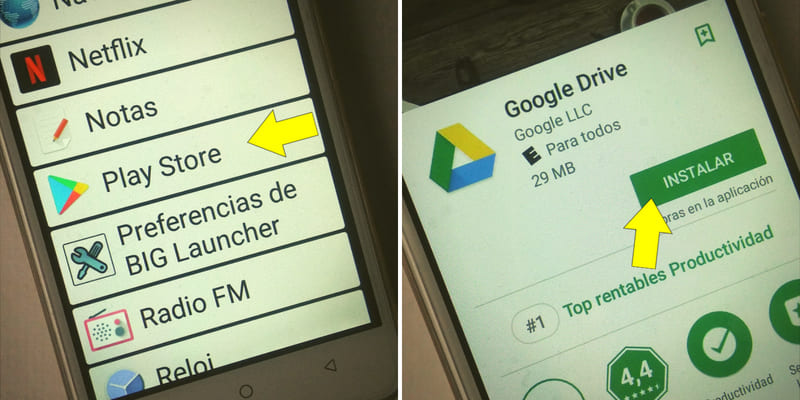
Ingresar a Play Store para descargar la aplicación.
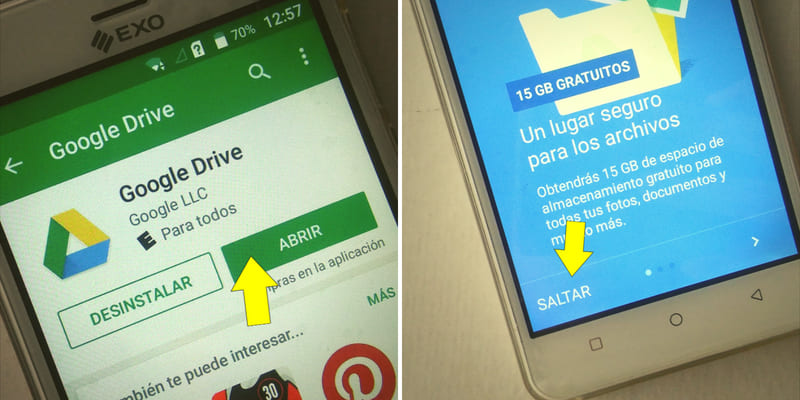
Abrir Google Drive
Cómo guardar fotos en la nube desde el celular
Para guardar fotos en la nube desde el celular es posible hacerlo de dos maneras. Puedes entrar a Drive y subirlas desde allí, o puedes subirlas a Drive desde la galería de fotos.
El procedimiento es el mismo para cualquier otro tipo de archivos.
Para poder utilizar Google Drive has de tener una cuenta de Gmail. Allí es donde se guardarán todos los contenidos que subas. Luego podrás verlos desde tu celular o computadora simplemente ingresando a tu correo electrónico.
Pasos para subir fotos en Google Drive desde la aplicación misma:
- Ingresar a la aplicación Drive.
- Presionar el signo + (más) que aparece en la parte inferior de la aplicación.
- Presionar Subir.
- A la pregunta que aparece en pantalla responder Permitir.
- Ingresar a Imágenes. (O cualquier otra carpeta para otro tipo de archivos)
- Seleccionar una o más fotos que desees subir a la nube.
- Estas se subirán automáticamente.
Una vez que subes fotos a la nube puedes borrarlas de la galería de tu celular ya que se encontrarán siempre disponibles en la nube. De esta manera dejarás espacio libre en tu celular. Puedes volver a descargar esas fotos a tu celular cuando lo desees.
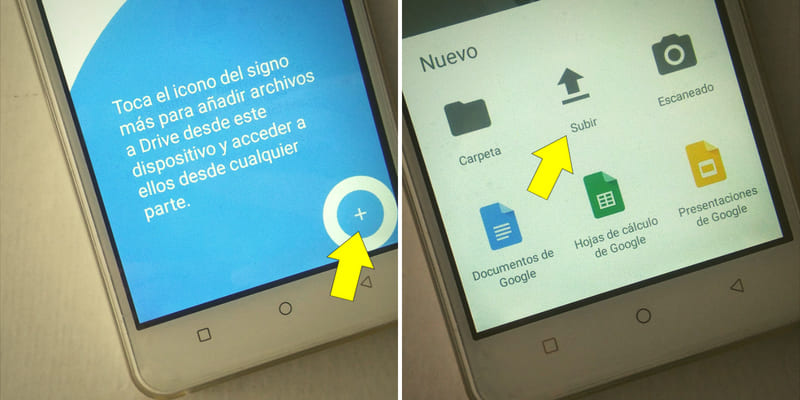
Subir archivos a la aplicación.
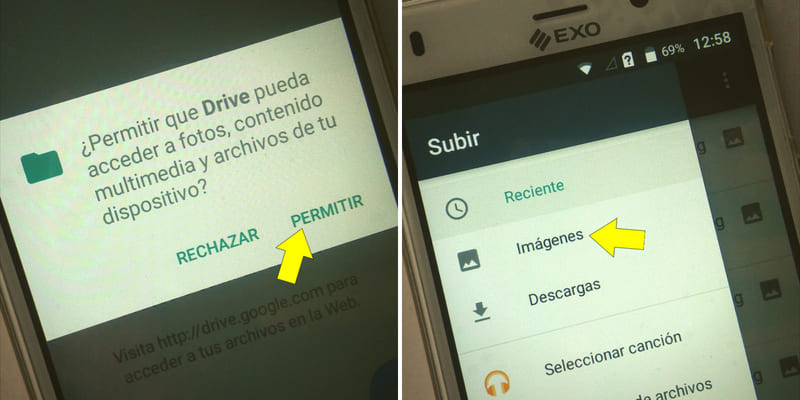
Pulsar Permitir.
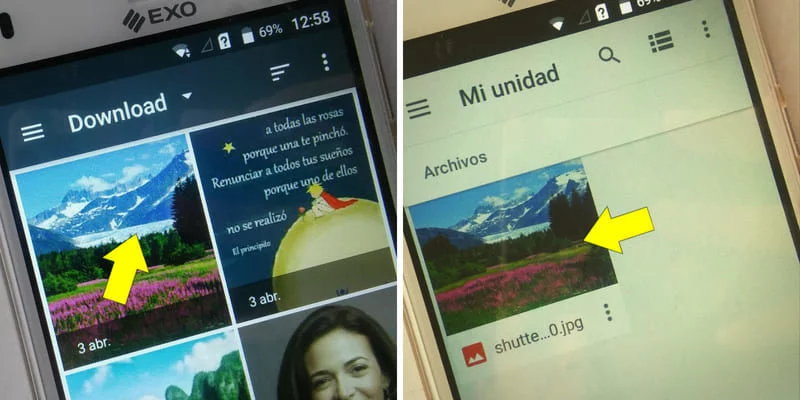
Seleccionar la imagen a subir.
Pasos para subir fotos en Google Drive desde la galería de fotos del celular:
- Ingresar a la galería de fotos del celular.
- Seleccionar las fotos que se desean subir a la nube.
- Presionar el icono de compartir: es el que tiene la figura de tres puntos unidos mediante tres líneas.
- Seleccionar “Guardar en Drive”.
- Si se desea, en Título del documento ingresar el nombre de la foto.
- Seleccionar la carpeta donde se desea guardar las fotos.
- Presionar Guardar.
Todos los archivos que subas en Drive desde tu celular podrás visualizarlos en cualquier dispositivo accediendo a tu cuenta de Google.
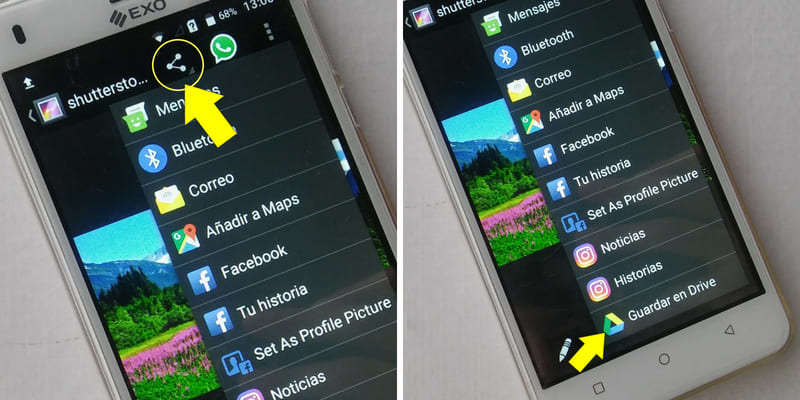
Guardar una foto en Drive.
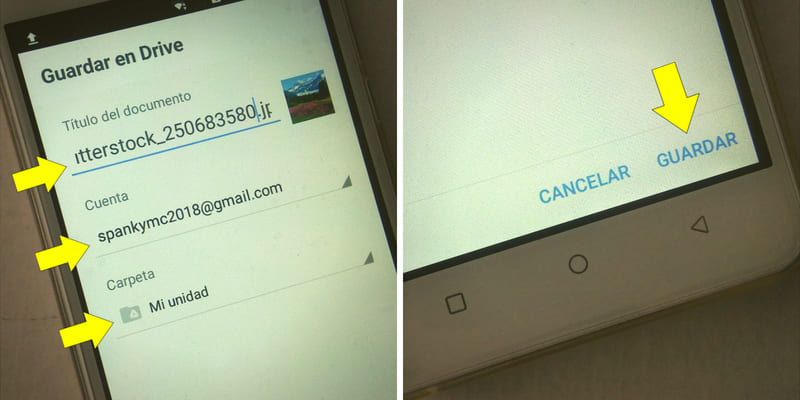
Nombrar la foto.
Cómo crear carpetas en Google Drive en el celular
Dentro de la aplicación de Google Drive es posible crear carpetas para organizar los archivos que se suben. Para crear carpetas seguir los siguientes pasos:
- Ingresar a la aplicación Google Drive.
- Presionar el signo + (más) que aparece en la carpeta inferior.
- Elegir Carpeta.
- Completar con el nombre de la nueva carpeta, por ejemplo: Fotos de mis nietos.
- Presionar Aceptar.
De esta manera puedes crear todas las carpetas que quieras para guardar en ellas tus archivos. Al momento de subir fotos desde la galería de imágenes podrás seleccionar la carpeta en la cual deseas guardarlas. De igual manera con cualquier otro tipo de archivo. Si no seleccionas ninguna carpeta se guardarán todas juntas en tu unidad.

Ingresar a Drive.
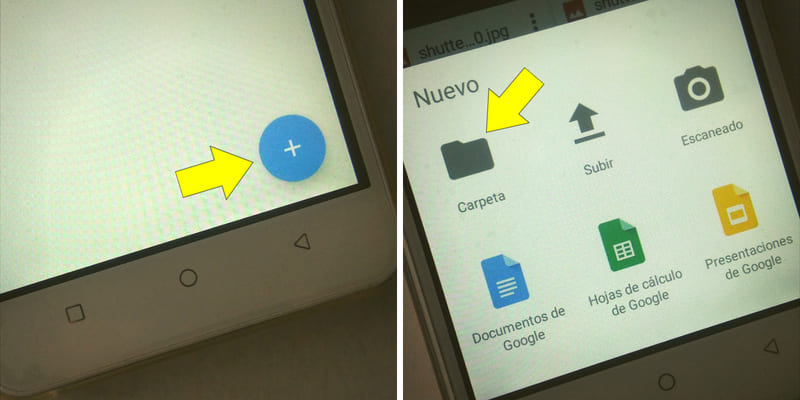
Subir un archivo.
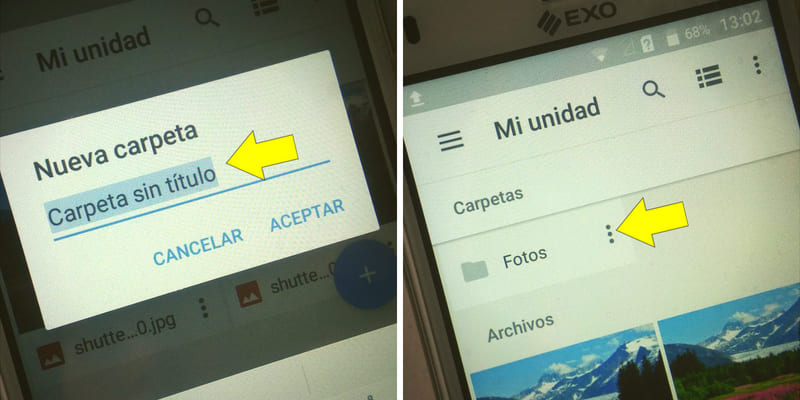
Crear la carpeta.
¡Sigue estos pasos y guarda fotos y archivos de tu celular en la nube!
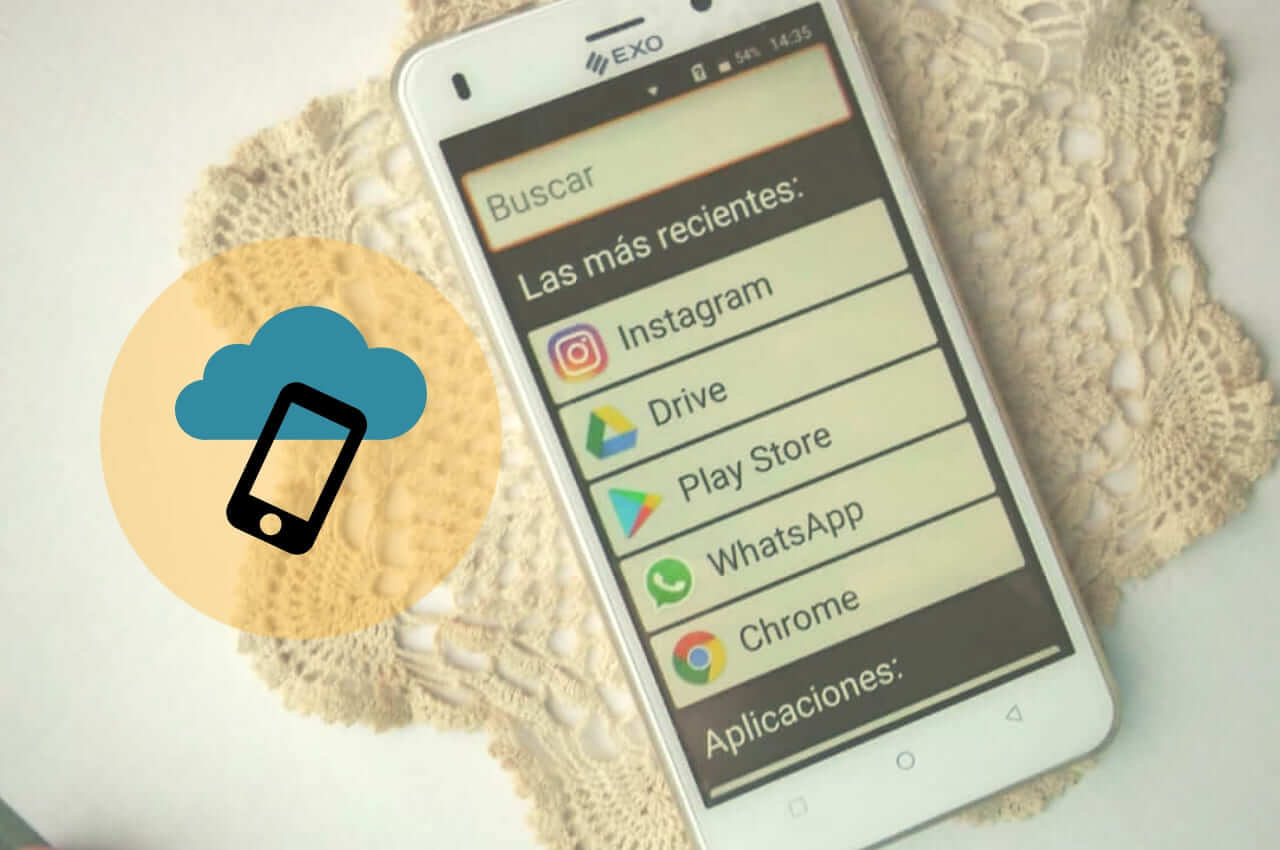





 (4,20 de 5)
(4,20 de 5)
cuanto de capacidad por cuenta se puede almaccenar en la nube?
Hola Isabel, eso dependerá del proveedor del servicio que quieras usar.
Te dejamos varios ejemplos:
Google Drive: Cuenta gratuita: 15 GB de almacenamiento compartido entre Google Drive, Gmail y Google Fotos.
Microsoft OneDrive: Cuenta gratuita: 5 GB de almacenamiento.
Es importante destacar que estos planes pueden variar según la región y las políticas de cada empresa. Se recomienda revisar las páginas oficiales:
Google: https://www.google.es/intx/es-419/drive/#features
Microsoft: https://www.microsoft.com/es-ar/microsoft-365/onedrive/online-cloud-storage/
Esperamos le sirva la información, un saludo cordial de todos los que hacemos Mayores Conectados.
Hola, después que subo las fotos las puedo en otra ocasión bajarlas nuevamente al cell?
Hola Denis,
Gracias por escribirnos! Sí, después de subir las fotos, podés bajarlas nuevamente a tu celular en cualquier momento. Usando la aplicación Google Drive (u otra similar) y con una conexión a Internet, tenés acceso inmediato a todos tus archivos, incluidas las fotos, sin ocupar espacio en tu celular.
Google Drive es un servidor externo al que accedemos con nuestra cuenta de Gmail y contraseña. Cuando abrís la aplicación Google Drive en tu teléfono, podés ver y descargar tus fotos guardadas allí.
Saludos,
El equipo de Mayores Conectados
Una pregunta, ¿Si subo las fotos y videos a la nube, y las elimino de mi celular, ellas quedan guardadas o se eliminan del telefono tambien?
Hola Camila, es correcto, si subís una foto desde el celular a tu Drive de Google y luego la borrás de la memoria de tu celular, esa foto seguirá estando en tu drive, donde la guardaste.
EXCELENTE
Muy útil la nota sobre cómo guardar fotos en la nube. También me resultó muy útil la nota anterior sobre cómo hacer contraseñas fáciles, ya lo implementé. Muchas gracias
Hola Susana,
¡Qué alegría saber que te sirvieron! Gracias por dejarnos tu opinión, lo apreciamos en verdad. Un saludo cordial de todos los que hacemos Mayores Conectados 😊🙌
En mi celular (Administración de archivos) en Almacenamiento en nube aparece Dropbox en un recuadro. y dice sesión no ini….) qué significa’??? tiene que ver con utilizar drive??
Hola Mer, Google Drive y Dropbox son dos servicios independientes, si bien ambos son servicios para almacenar en la nube, no son de la misma compañía. Por lo que dices, tal vez en algún momento usaron dropbox en ese celular y lo que está indicando es que no se inició sesión, ¿Qué dignifica iniciar sesión?, significa IDENTIFICARNOS, esto lo hacemos con un nombre de usuario y una contraseña, a veces, depende del servicio, nos piden más datos. Iniciar sesión permite que el programa, en este caso una aplicación de celular (dropbox) nos muestre o actúe en base a nuestra cuenta, nuestros archivos y, en fin, haga lo que tiene que hacer en NUESTRA cuenta. Seguramente en el celular podremos dar de alta el servicio que utilicemos para guardar en la nube, en ese caso, en algún momento se usó dropbox o es una sugerencia de usar ese servicio. Esperamos haber sido de ayuda!
GRACIAS FUE MUY UTIL .COMO DESCARGAR LAS FOTOS EN LA NUBE.
DESEARIA EXPLIQUE PASO A PASO :
SOBRE CODIGO –HTML — PARA PUBLICAR UN AVISO DE PROPIEDAD.
2) EN LA PARTE DE DESCARGAR FOTO S EN LA NUBE » DICE ESCANEAR » ME GUSTARIA VER EL PASO A PASO.
AGRADECIDA POR TANTA AYUDA QUE SON TODAS MUY IMPORTANTE SABER TODO
GRACIASS
Hola Virgilia!
Gracias por dejar tu comentario, ¡nos sirve muchísimo saber que te resultó útil el instructivo!
Sobre código HTML, intuyo que te referís a que en el espacio en Internet donde estés por publicar un anuncio está la posibilidad de agregar código html, de esta manera podrías embellecer, dar estilo a tu anuncio. Si es así podés seguir este enlace, te llevará a un video tutorial sobre html: https://youtu.be/TNQleomUw6U que te enseñará cómo se escribe en html.
También podes seguir el curso completo desde este lugar: https://www.w3schools.com/html/html_intro.asp
Pero si te gusta algo más dinámico podes probar con este sitio: https://wordtohtml.net/ está en inglés, si necesitas que esté en español, haz clic con el botón derecho de mouse sobre un espacio blanco de la pantalla y busca la opción «traducir a español». Mira ambos cuadros en la pantalla, del lado izquierdo verás cómo se vería en un navegador web y podrás escribir como en un editor de word y del lado izquierdo verás el código. Puede parecer complicado, pero es cuestión de ir de a poco, investigar y probar, ¡hacer muchas pruebas!
Con respecto a escanear se trata solo de activar la cámara del celular, o sea, si hacés clic ahí abre la cámara y lo que captures lo sube a tu drive.
Saludos!
Muy bien explicado, muchas gracias.sólo quisiera saber si es la misma función que hace google fotos a Google Drive???
Hola Rocio, gracias por tu comentario. Google Fotos es para subir fotos pero en Drive también podés subir fotos 😉
SI ME GUSTO MUCHO, YO USO MUCHO LA NUBE, PERO HABÍA COSA QUE NO SABÍA , GRACIAS , ME FUE MUY ÚTIL.
Hola Laura, ¡qué bueno lo que contás! nos alegra saber que te sirvieron las explicaciones acerca de la nube, para todos es una gran novedad y de a poco aprendemos a usarlo, Saludos!
Apenas lo voy a usar hojala me balla bien.cualquier duda les escribo